爱普生L380/L383驱动是一款可驱动爱普生L380/L383喷绘一体机所使用的驱动程序,有了它才能在电脑上正常识别爱普生L380/L383打印机并正常打印,解决了电脑中无法识别爱普生l383打印机的问题!

2、再打开我的电脑,双击其中的你的扫描仪,选择这里的“爱普生l380”
3、在弹出的对话框中选择“Microsoft扫描仪和照相机向导”,并单击“确定”按钮
4、在弹出的“扫描仪和照相机向导”对话框欢迎步骤中单击“下一步”按钮
5、在接下来的“选择扫描首选项”中,选择你要的“图片类型”,下面的纸张来源选择“平板”,单击“下一步”按钮
6、然后在“照片名和目标”步骤中,按需设置相关项后单击“下一步”按钮
7、此时一体机开始扫描了,其中有详细的扫描进度
8、进入到“完成”的步骤了,直接单击“下一步”按钮即可
2、运行L380series_x64.exe开始安装驱动;
3、点击【确定】;
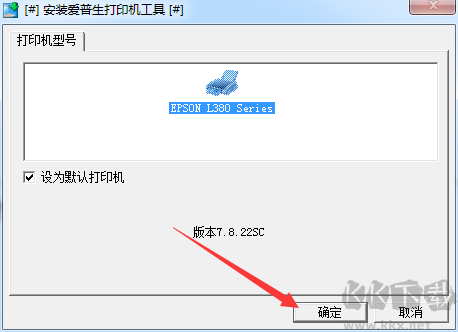
4、选择语言,保持中文即可,点击【确定】;
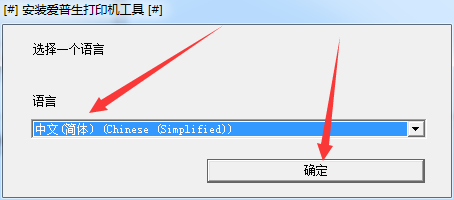
5、选择同意,点击【ok】;
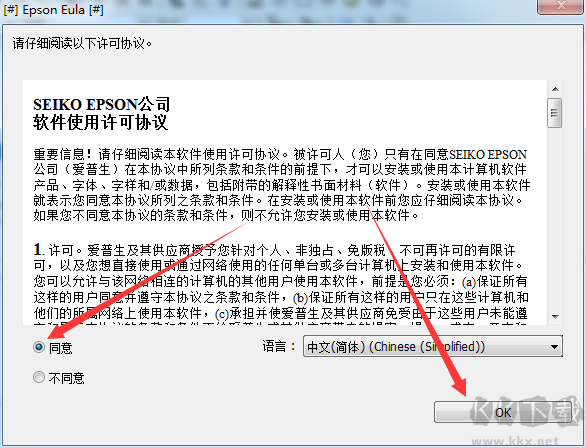
完成安装后即可在电脑中正常使用爱普生L380/L383打印机进行打印了!

爱普生L380/L383打印机扫描教程
1、首先把想打印的资料发到打印机里2、再打开我的电脑,双击其中的你的扫描仪,选择这里的“爱普生l380”
3、在弹出的对话框中选择“Microsoft扫描仪和照相机向导”,并单击“确定”按钮
4、在弹出的“扫描仪和照相机向导”对话框欢迎步骤中单击“下一步”按钮
5、在接下来的“选择扫描首选项”中,选择你要的“图片类型”,下面的纸张来源选择“平板”,单击“下一步”按钮
6、然后在“照片名和目标”步骤中,按需设置相关项后单击“下一步”按钮
7、此时一体机开始扫描了,其中有详细的扫描进度
8、进入到“完成”的步骤了,直接单击“下一步”按钮即可
驱动安装方法
1、先将kkx分享的【L380series_x64.zip】驱动包解压出来;2、运行L380series_x64.exe开始安装驱动;
3、点击【确定】;
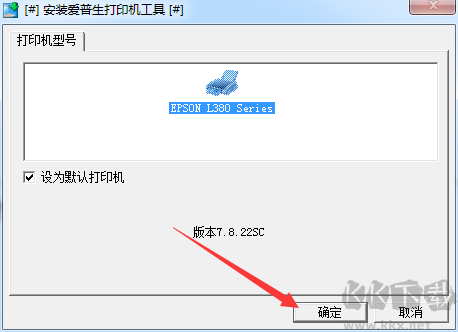
4、选择语言,保持中文即可,点击【确定】;
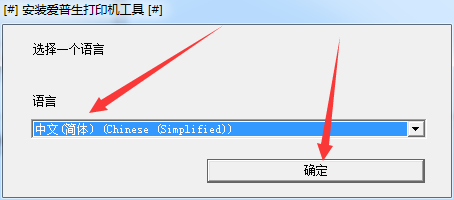
5、选择同意,点击【ok】;
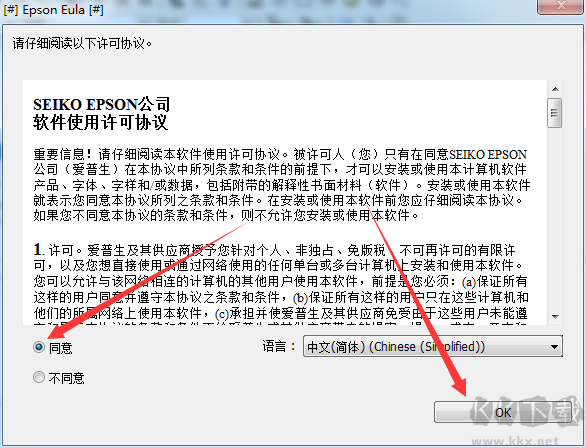
完成安装后即可在电脑中正常使用爱普生L380/L383打印机进行打印了!

